当ツールの元データとなる A5M2 の ER図ファイル(~.a5er)の作成方法のご紹介です。
チュートリアル用のチュートリアル用zipファイル(tutorial.zip)にも、このページの手順に従って作成したサンプルのsampledb.a5er と同じものが含まれていますので、わざわざこのページでER図を作らずとも、そのER図ファイルを使ってお試しでテーブル定義書(サンプル)を作成してもよいかと思います。
ER図は全て手動作成することも可能ですが、A5M2には既存DBから作成する補助機能があるため、ここではその機能を利用した方法をご紹介します。また、既存DBは チュートリアル(DB版) で構築した MariaDB(MySQL) の sampledbデータベースを使います。
※他のサイトでも、A5M2 の ER図 の作成手順や使い方、利便性を紹介しているものは多数ありますので、そちらを参考にしていただいてもいいかと思います。
- A5M2 インストール
ダウンロード して適当なフォルダに展開(解凍)します。 - A5起動
展開(解凍)したファイルの中の A5M2.exe を起動します。 - ER図シート作成
画面左上の新規作成アイコンをクリックし、表示されたダイアログで「ER図」を選択します。
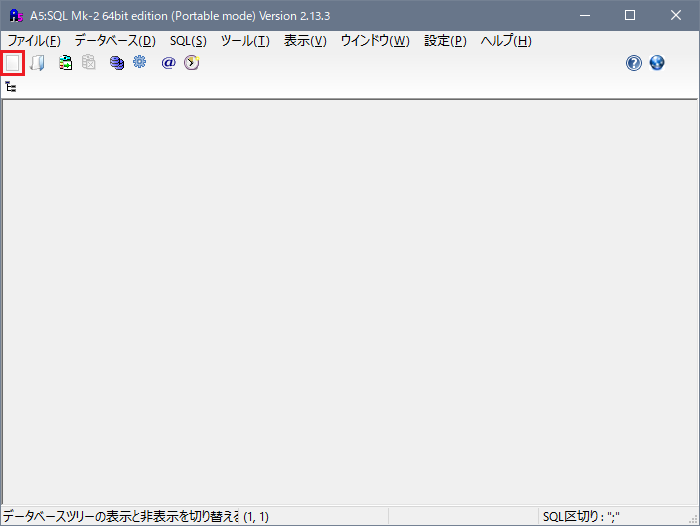
ER図を選択する
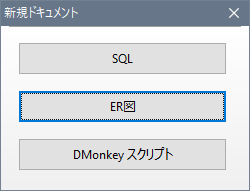
- ER図プロパティ設定
必要な項目に値を入力します。( “RDBMS種類” には “MySQL” を指定します )
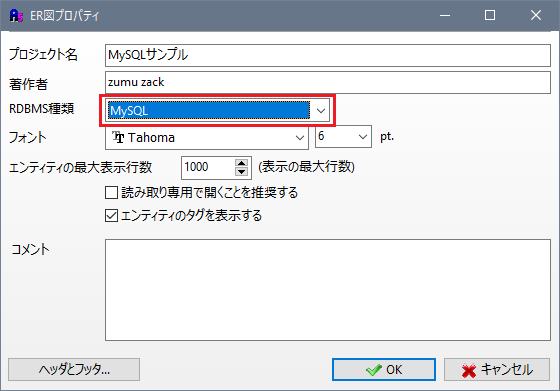
ER図の初期状態
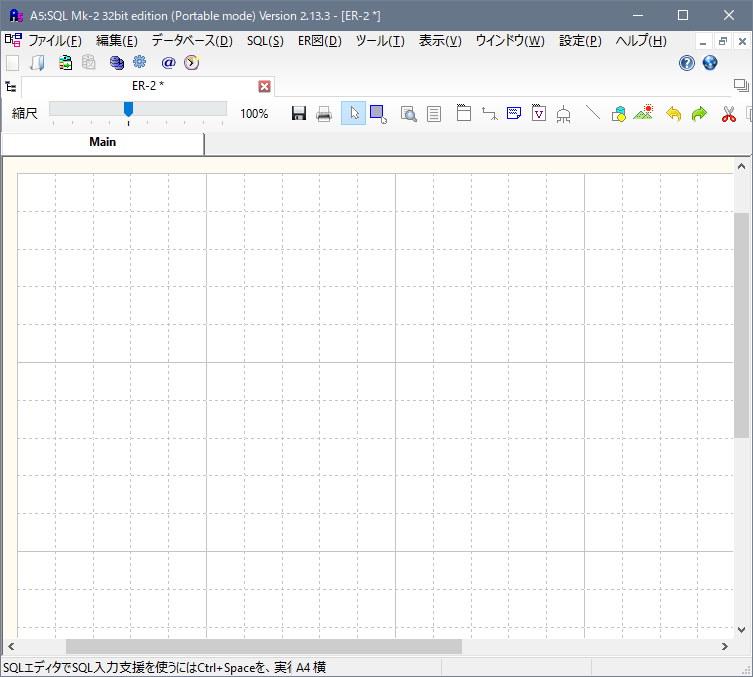
- DBの追加
まずはER図の元となるDBの「接続情報」を登録します。
「データベースの追加と削除」ボタンをクリックします。
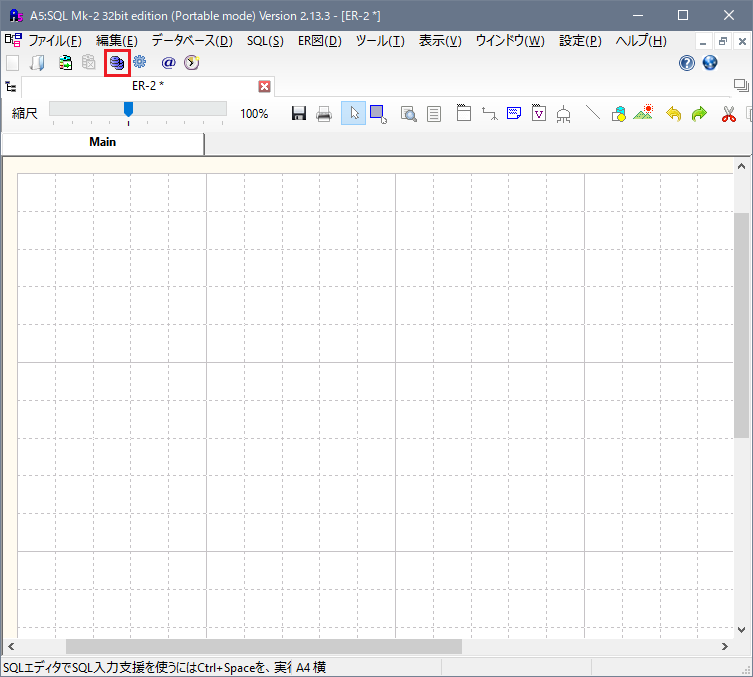
-
「追加」ボタンをクリックします。
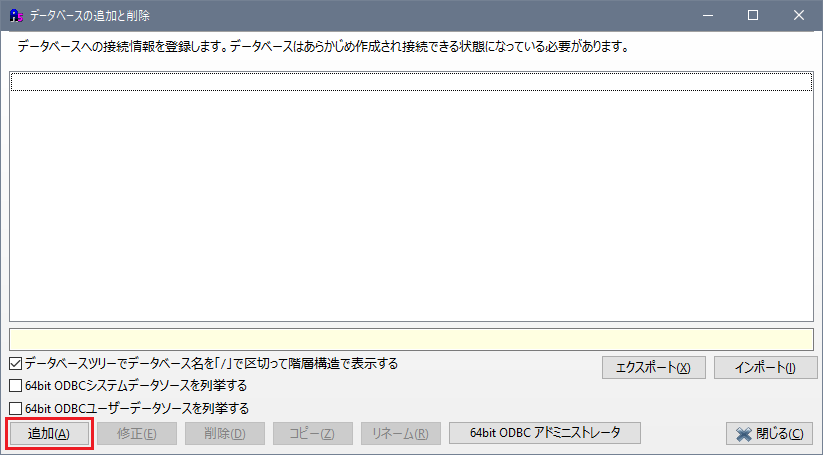
-
ここでは MariaDB のデータベースを元にER図を作成するので、データベースのタイプには「MySQL/MariaDB (直接接続(M)」を選択します。
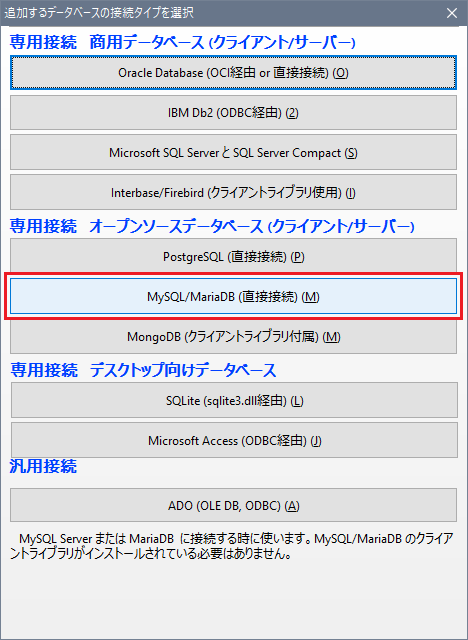
-
データベースへの接続情報を入力したら、まずは「テスト接続」ボタンで接続を確認します。接続に成功したら「テスト接続」ボタンの隣の「OK」ボタンをクリックします。
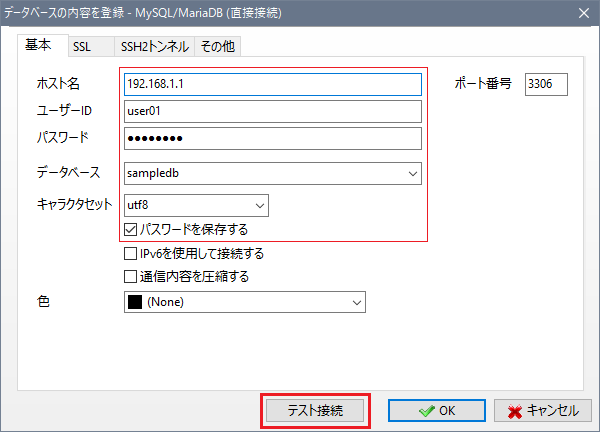
「テスト接続」ボタン結果 (接続成功が確認できたら「データベースの内容を登録」画面に戻って「OK」ボタン)
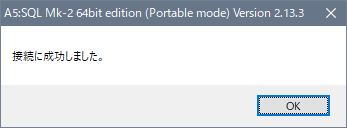
- 登録DBの確認
MariaDB上のsampledbが 接続情報として A5M2 に登録されます。(登録されていることが確認できたら、「データベースの追加と削除」画面を閉じてメイン画面に戻ってください)
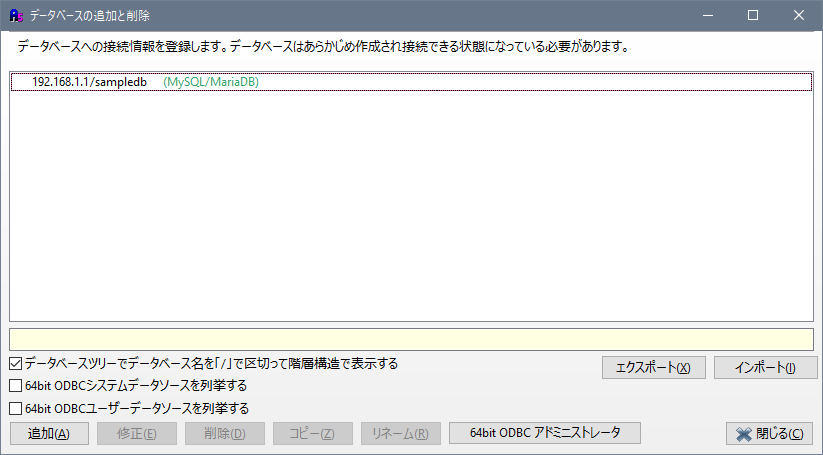
- エンティティオブジェクト生成
DBの「接続情報」の登録が完了したので、ここからER図の生成作業に入ります。
MariaDBサーバー上の sampledb より、テーブル情報を抽出して、ER図シート上にエンティティオブジェクトを取込みます。
「メニュー」 → 「ER図(D)」 → 「データベースとの同期処理(R)…」を選択します。
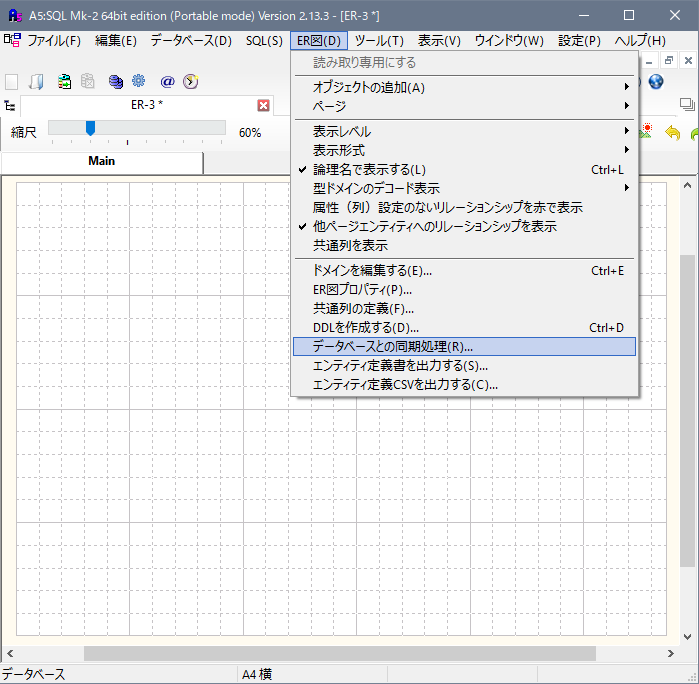
- 取込設定
データベースからの抽出先や抽出方法を指定します。
「データベースのコメントの扱い」は、カラムコメントにセットされている文字列の扱いを指定する項目です。sampledb のテーブルカラムコメントには、カラムの論理名をセットして構築しているので、「論理名として使用する」を選択します。また「インデックスは名前を取り込まない」はチェックを外します。
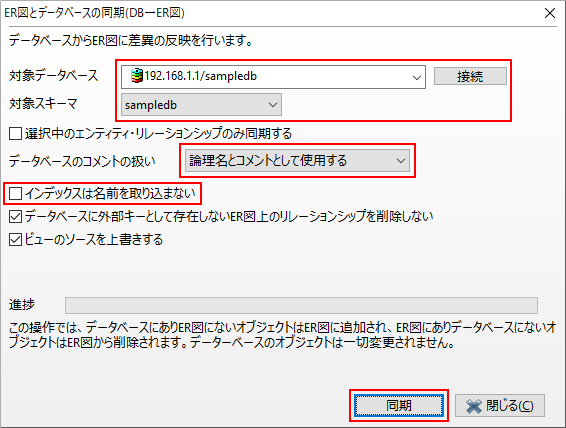
※「インデックスは名前を取り込まない」チェックをつけるとインデックス名が未設定状態になってしまいます。当ツールではインデックス名が必要なので”Idx_[テーブルID]_[連番(2桁)]”というインデックスIDを振番して表示するようにしていますが、正しい情報ではなくなってしまうことになります。(チェックをつけることはお勧めしません)
「同期」ボタン結果
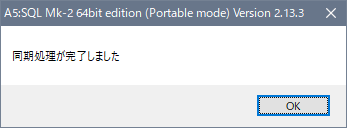
- 同期結果の確認
データベースと同期するとER図シート上に、エンティティオブジェクトが配置されるようになります。
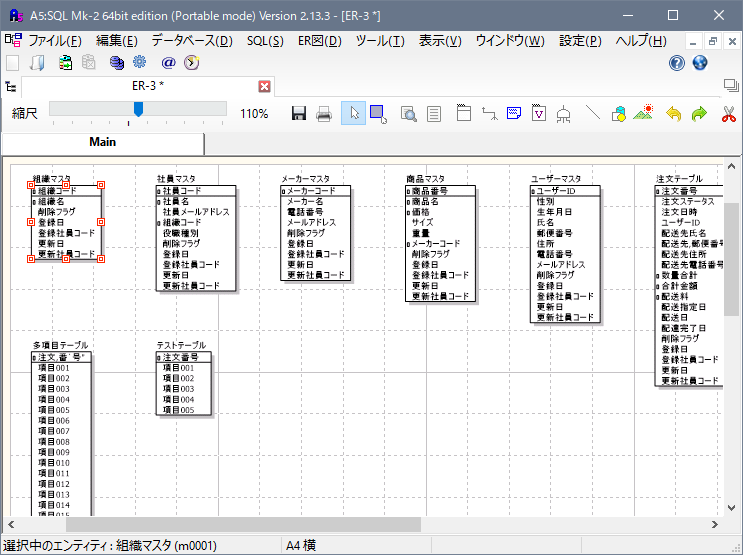
- 各テーブル設定
各テーブル(エンティティオブジェクト)の設定を行います。
対象オブジェクトをダブルクリック、あるいは右クリックメニュー「オブジェクトのプロパティ(Y)…」を選択すると設定画面が表示されるので、必要であれば項目コメントやテーブル説明文を入力します。
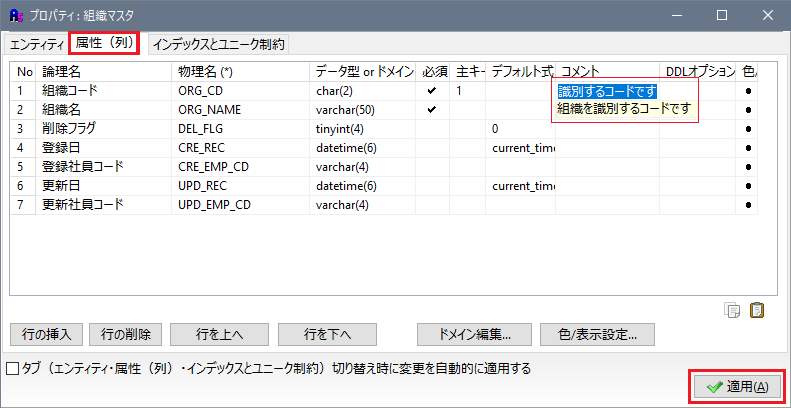
(テーブルの説明文なども入力)
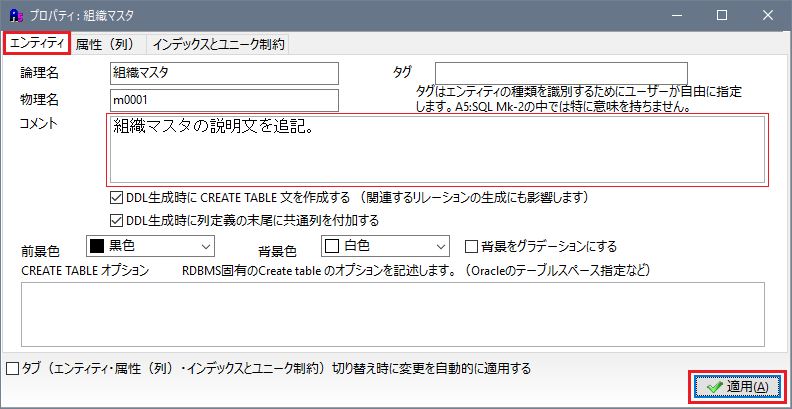
- ファイル保存
全てのエンティティ(テーブル)オブジェクトの設定が終わったら、ER図ファイルとして保存します。
「メニュー」 → 「名前を付けて保存(A)…」のダイアログで、「sampledb.a5er」ファイルを保存します。
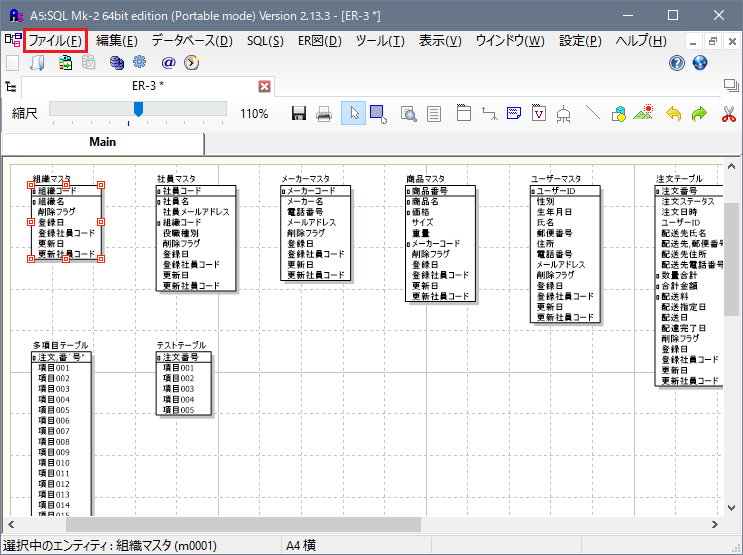
これで A5M2 ER図の準備ができました。
A5M2 ER図を使ったテーブル定義書の生成の仕方
ER図から生成されるHTMLテーブル定義書サンプルはこちら